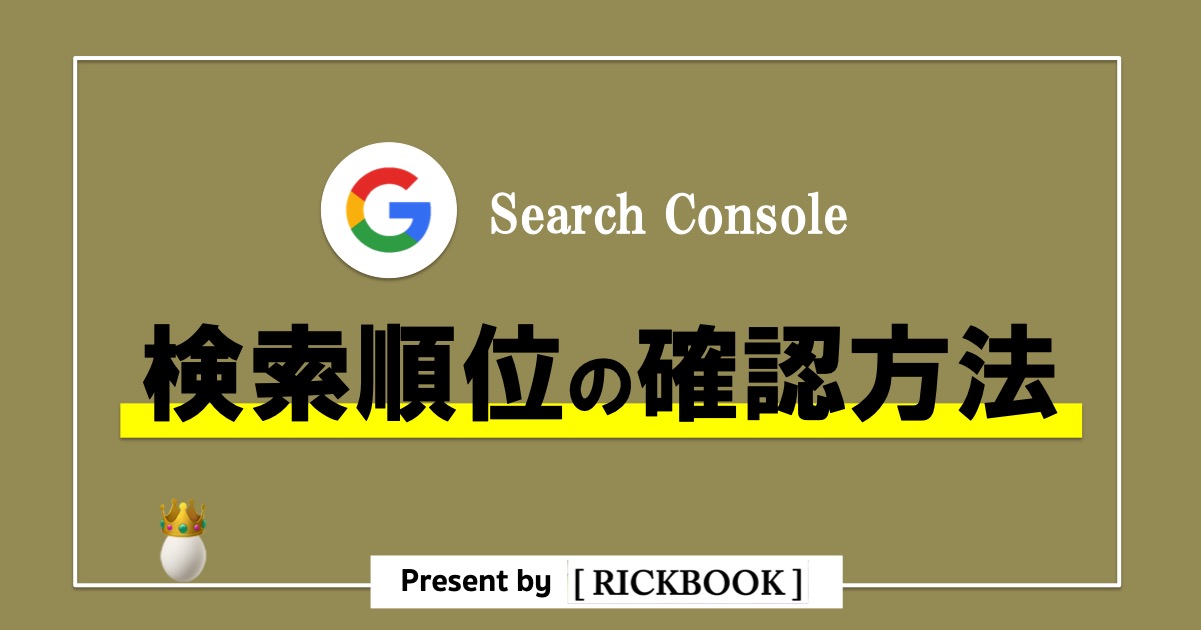今回は、
サーチコンソールで各記事の「検索順位(掲載順位)」を確認する方法を解説します。
あなたの記事が『どんな検索ワード』で『何位』なのかがわかります。
検索順位を把握することで、『リライト』すべき記事がわかります。
確認方法を必ずマスターしておきますしょう。
以下の順に『たった3分』で解説します。
- サーチコンソールの検索順位とは?
- サーチコンソールで検索順位を確認する方法
① サイトの平均掲載順位を確認
② 各記事の検索順位を確認
③ 各記事のクエリ別検索順位の推移を確認 - 検索順位の確認方法まとめ

\初月からドメインパワー 5.6の実績!/
目次
サーチコンソールの検索順位とは?

『検索順位』とは検索エンジンでユーザー検索したワードに対し、自身の記事が上から何番目に表示されるのかを指します。
『どんなワード』で検索されると、あなたの記事が検索上位を取れているのかが把握できます。
想定していた検索ワードでヒットしていなかったり、検索順位が上がらない場合は、記事を『リライト』してみましょう。

サーチコンソールで検索順位を確認する方法

Googleサーチコンソールで検索順位を確認する方法を解説します。
確認すべき項目は以下の『3つ』です。
- サイトの平均掲載順位を確認
- 各記事の検索順位を確認
- 各記事のクエリ別検索順位の推移を確認
まずはじめに、『検索パフォーマンス』を開いておきましょう。
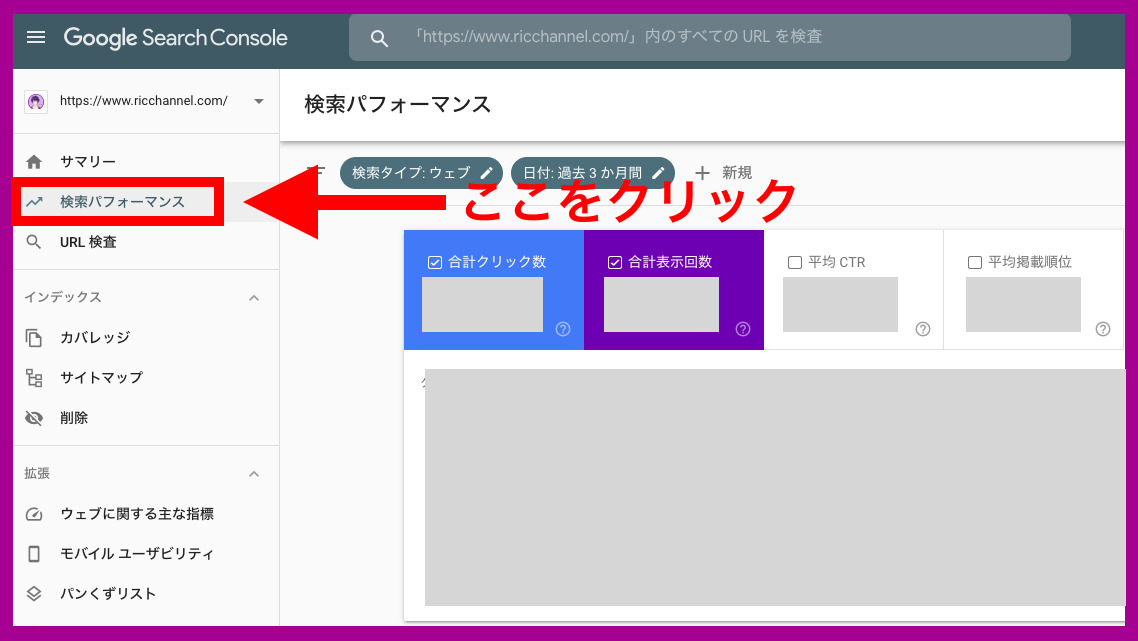

① サイトの平均掲載順位を確認
サイトの『平均掲載順位』とはサーチコンソールで以下のように言われています。
平均掲載順位とは、検索結果にサイトが表示されたときに常にサイトの最上位の掲載順位を使って算出された、検索結果でのサイトの平均掲載順位です。
ちなみにこちらの『オレンジ色』の部分が平均掲載順位です。
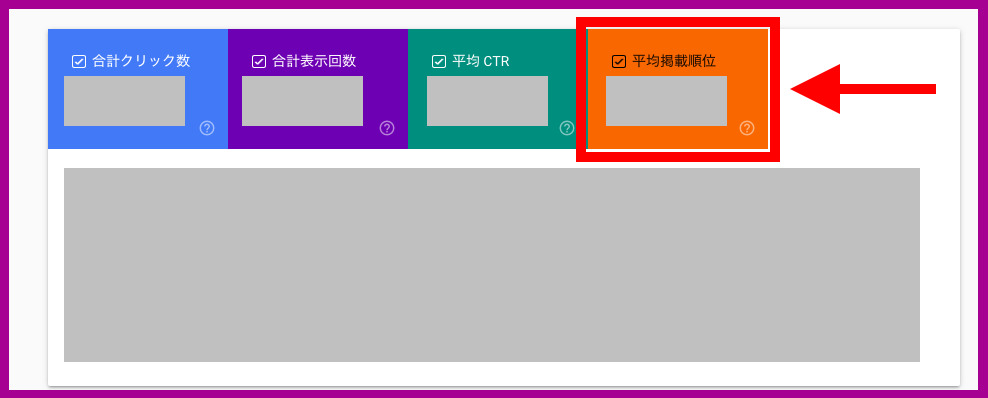
記事全体の『平均順位』だと思っていればOKだと思います。
こちらは正直あまり活用しないので、知っておくくらいで問題なしです。

② 各記事の検索順位を確認
それでは『各記事』の検索順位の確認方法を解説します。
『期間』を指定することで、検索順位の『変動』も確認可能です。
自身の記事が『どんな検索ワード』の時に『何位』でヒットするのか把握しましょう。
それではまず、『ページ』のタブをクリックしてください。
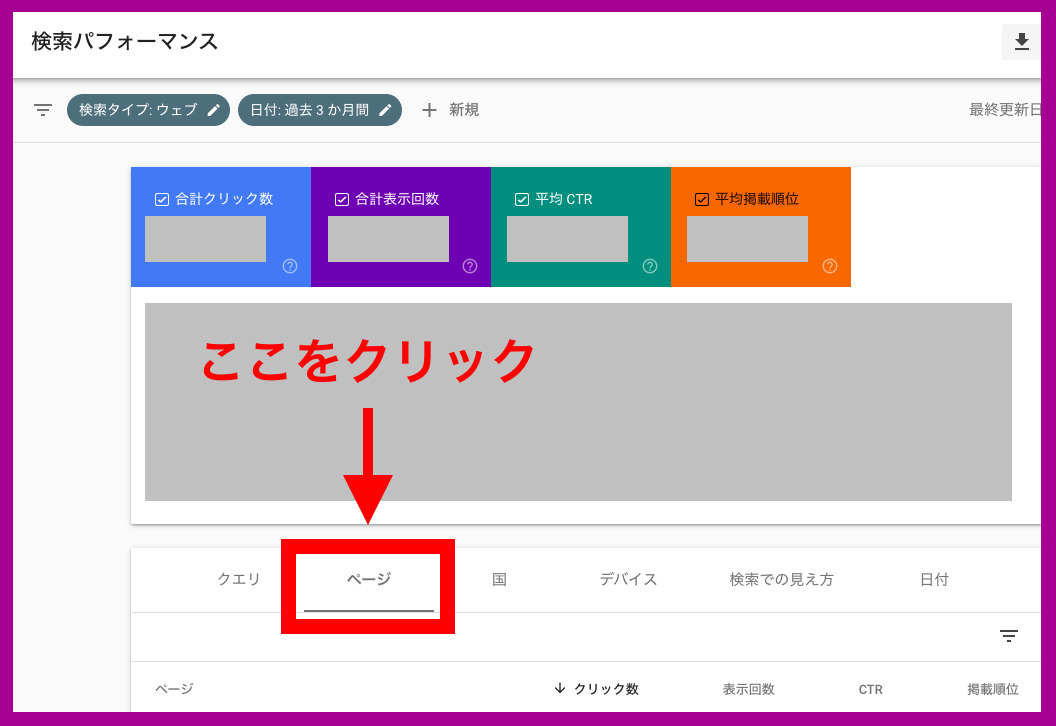
次に、確認したい記事の『URL』を選択。
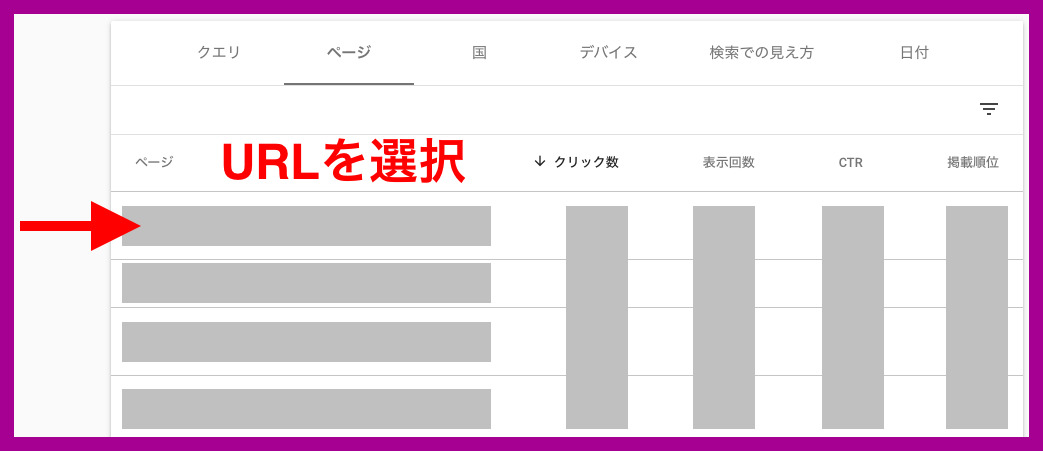
最後に『クエリ』のタブをクリックしてください。
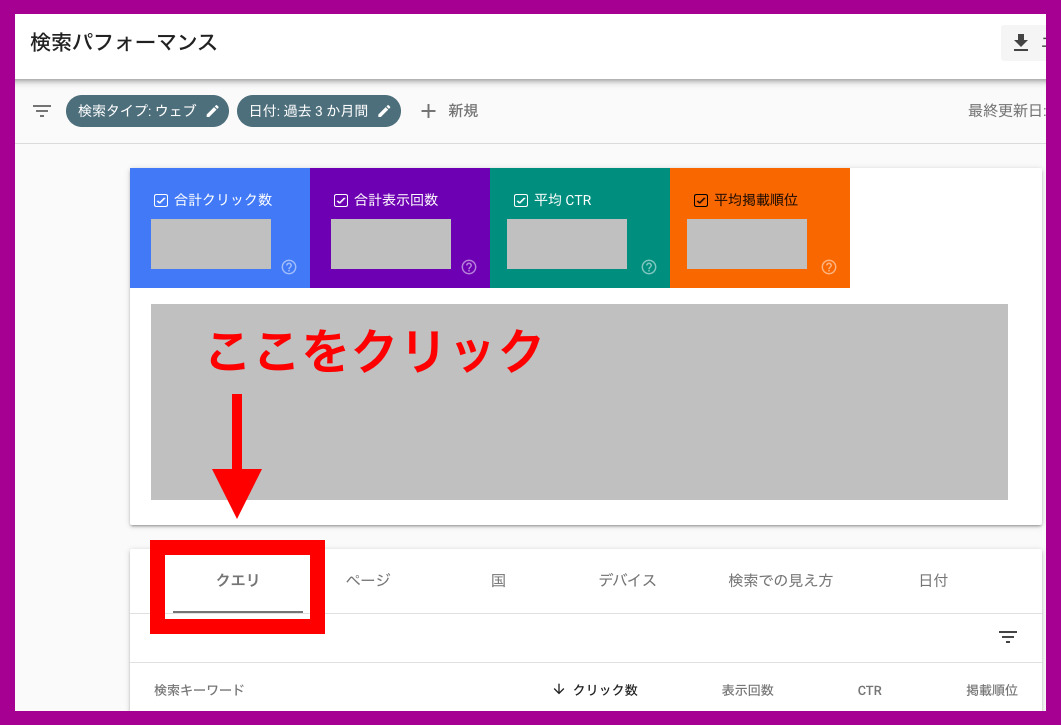
これで選択した記事に対して、『検索ワード(クエリ)』ごとの検索順位が表示されます。
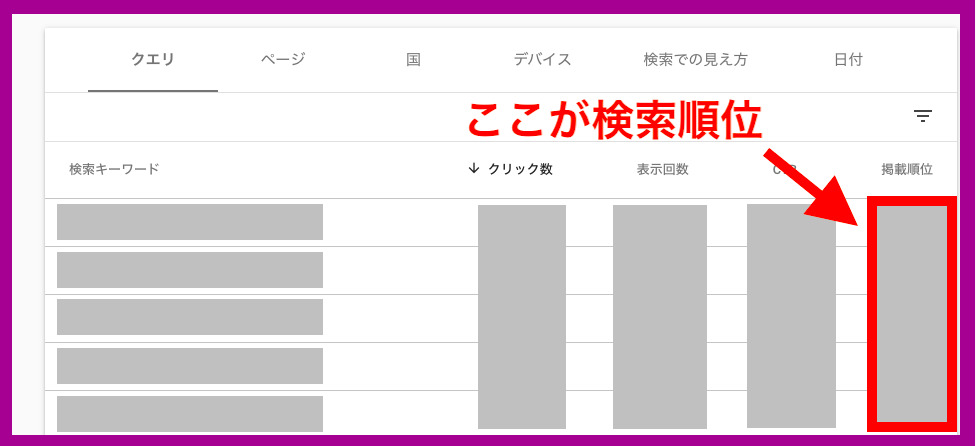
『期間』を選択したい場合は、期間のタブをクリック。
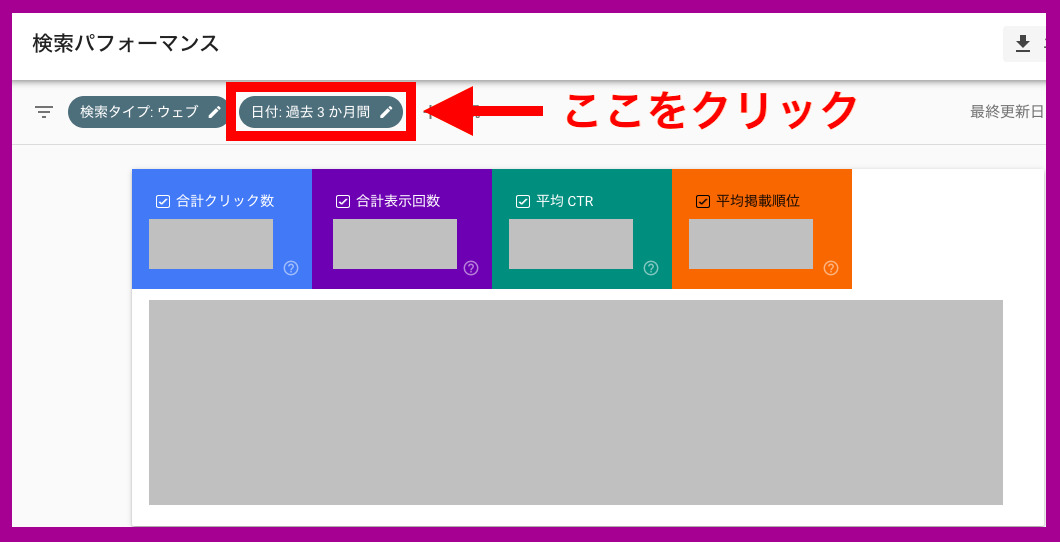
確認したい期間を指定して『適用』をクリックしましょう。
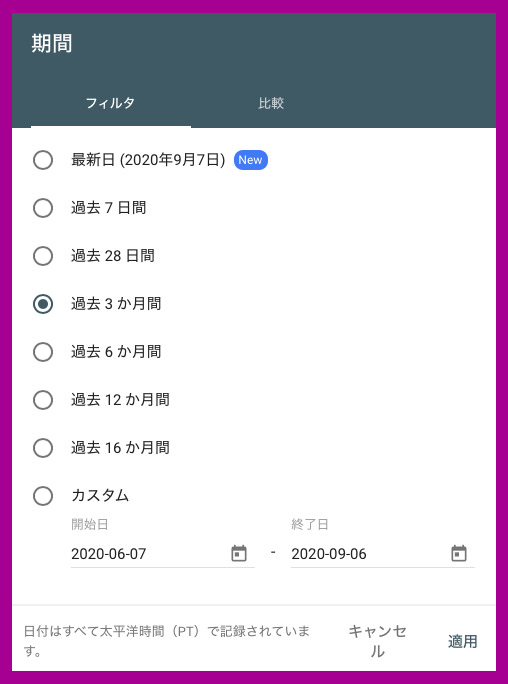

③ 各記事のクエリ別検索順位の推移を確認
最後に『各クエリ』に対する検索順位の推移を確認してみましょう。
② の工程のまま、『確認したいクエリ』を選択します。
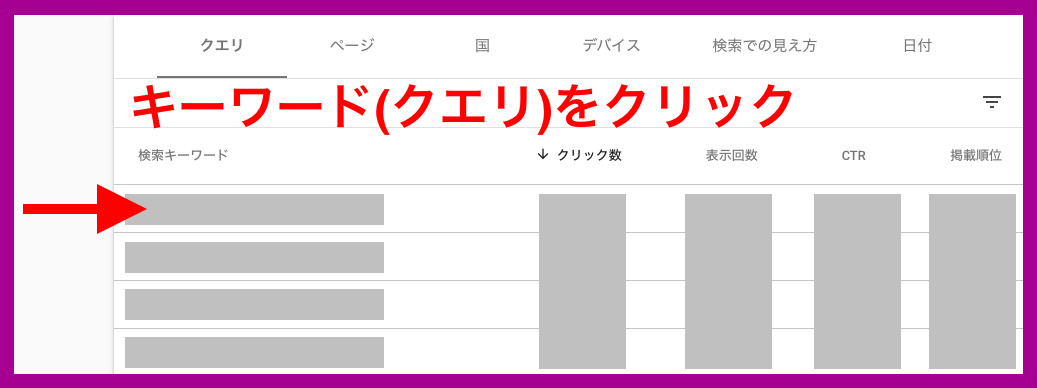
すると、上の線グラフが選択したクエリに対する『検索順位の推移』に変わります。
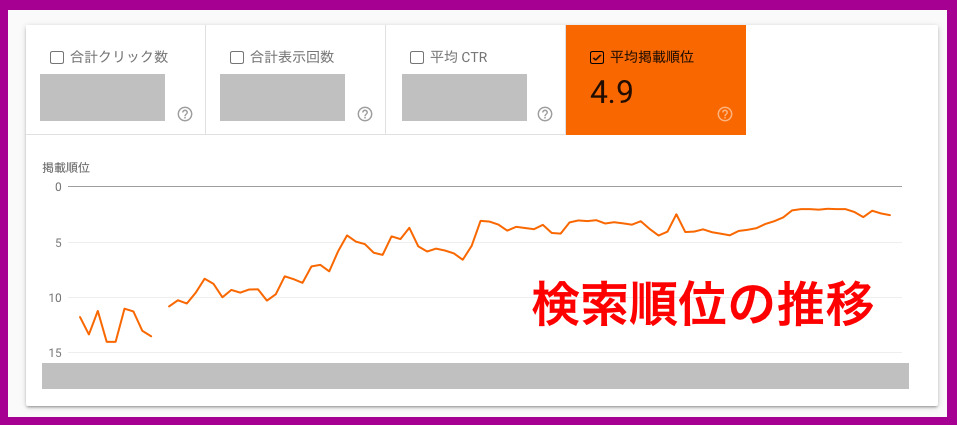

検索順位の確認方法まとめ

お疲れ様でした。
サーチコンソールで「検索順位」を確認する方法を解説しました。
しっかり分析してブログの成果に繋げましょう!
👑人気記事